setelah sebelumnya saya coba membahas tentang konfigurasi awal sebelum kita menginstall openfire di web browser kita, sekarang kita akan mengkonfigurasinya ke tahap selanjutnya. untuk yang belum mengerti konfigurasi awalnya bisa ke postingan saya yang sebelumnya di sini "Membuat server chat dengan openfire bag 1
1. langkah pertama, buka web brower kawan-kawan, dalam tutorial ini server saya menggunakan ip 127.16.10.1:9090/ atau bisa juga dengan localhost:9090/ maka akan muncul tampilan seperti ini ;
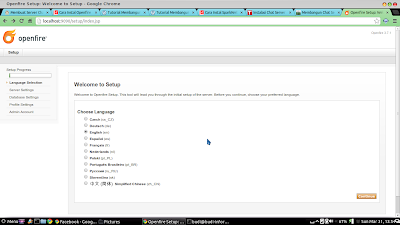 |
kita hanya perlu mengatur bahasanya, kita biarkan sesuai defaultnya saja, lalu klik continue
2. kemudian kita akan di bawa ke tahap server setting, kita biarkan juga default, klik "continue"
3. selanjutnya pada tahap ini kita akan memilih beberapa opsi untuk pengaturan database. jika anda sudah memiliki database server seperti oracle atau mysql server atau yang lainnya , saya menyarankan untuk memilih opsi pertama,Namun jika anda ingin mudahnya, anda bisa menggunakan Embedded Database yang sudah include di dalam openfire server (HSQLDB) klik Continue.
4. Database setting standar connection. pada bagian ini kita setting openfire agar dapat terkoneksi dengan database mysql yang kita sudah buat di awal instalasi, masukan nama database serta username dan password yang kita sudah buat.setelah itu klik continue. dan jangan lupa pada bagian Database URL isikan alamat server kita dan juga database openfire yang telah kita buat sebelumnya.
5.pada tampilan berikut yaitu "profile setting" biarkan pada pilihan opsi pertama, kita tinggal meng-klik "continue".
6. pada tahap ini, kita akan mengisi username,emai dan password untuk administrator dari openfire.
7.langkah terakhir kita coba masukan username dan password untuk masuk ke tampilan "administrator"
Nah, tidak terlalu sulit kan? jika masih ada yang belum berhasil, silahkan bertanya semoga saya bisa membantu. :-)
untuk cara kongurasi selanjutnya, akan kita lanjutkan di tutorial selanjutnya.
tetap semangat kawan-kawan. semoga bermanfaat.




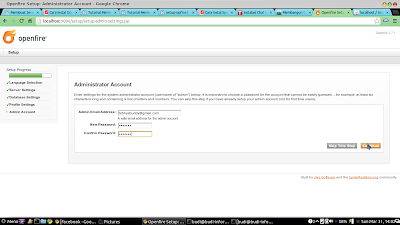
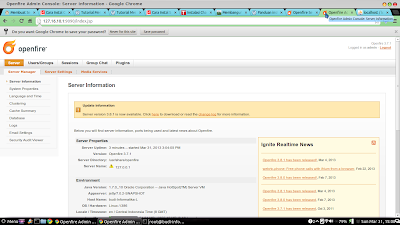











0 komentar: